电脑怎么改打字输入法 Win10输入法快捷键
Win10系统中的输入法设置是非常重要的,不仅可以提高输入效率,还可以让我们更加方便地进行文字编辑和处理,在Win10系统中,我们可以通过一些快捷键来快速切换输入法,比如通过Ctrl+Space来切换中英文输入法,通过Alt+Shift来切换不同的输入法布局等。掌握这些快捷键,可以让我们更加高效地使用电脑进行文字输入和编辑工作。如果你想提高自己的输入效率,不妨尝试一下这些快捷键的使用方法,相信会让你受益匪浅。
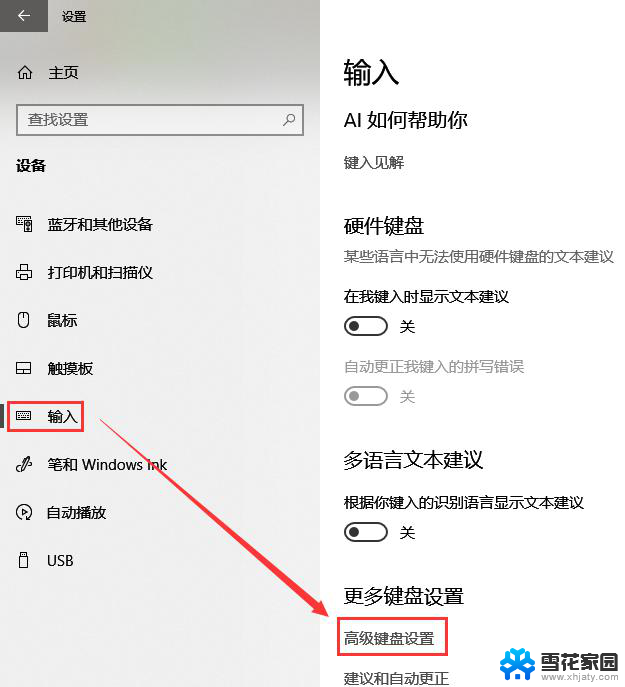
Windows10输入法切换方法:
1、比较常用的使用[WIN+空格键]。
2、出现选择输入法的界面,再按一次就是切换另一个输入法。
3、中英文快速切换法:按[Shift+Alt],如果需要快速的切换可以使用这种方法。不过国内的输入法都有自带快速切换的按键[Shift]。
4、在桌面上的任务栏处的语言处点击一下,然后再选择你想要的输入法。
windows10输入法切换设置方法:
1、在任务栏的语言地方点击一下再点击语言首选项。
2、进入语言首选项,再点击高级设置。
3、高级设置下面点击更改语言栏热键。
4、输入语言的热键下面选择在输入语言之门,再点更改按键顺序。
5、在这里就可以看到(Ctrl+Shift)快捷键的设置,选择好点确定以后切换的时候使用Ctrl+Shift就可以换得了。
6、还可以为一种输入法专门设置一个快捷键。
相关阅读:win10升级助手怎么用
Win10没法联网怎么办
win10免费升级!盗版win7和win8免费升级到正版Win10?
Win10全新浏览器新功能:给微软赞一个
以上就是电脑如何改变打字输入法的全部内容,如果有不清楚的地方,您可以根据小编提供的方法来操作,希望这能帮助到大家。
电脑怎么改打字输入法 Win10输入法快捷键相关教程
-
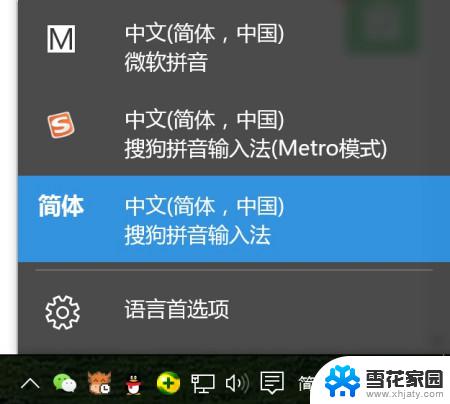 windows10怎么改输入法快捷键 Win10输入法怎么下载
windows10怎么改输入法快捷键 Win10输入法怎么下载2024-10-14
-
 win10切换输入法中英文 Win10输入法快捷键
win10切换输入法中英文 Win10输入法快捷键2024-09-24
-
 电脑怎么换输入法中文键盘 Win10输入法快捷键
电脑怎么换输入法中文键盘 Win10输入法快捷键2024-09-10
-
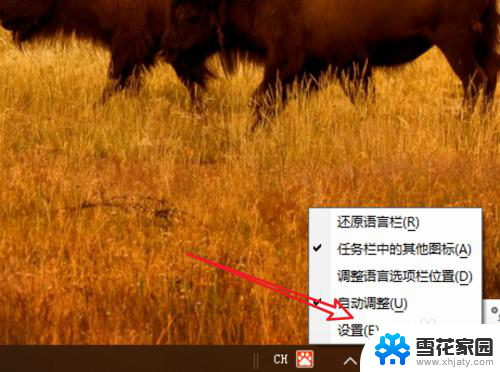 电脑快速切换输入法 win10输入法切换快捷键设置方法
电脑快速切换输入法 win10输入法切换快捷键设置方法2024-05-21
- 怎样修改输入法 Win10输入法快捷键
- win10输入法怎么换 Win10输入法快捷键
- win10设置键盘切换输入法 Win10输入法快捷键大全
- 电脑字体繁体字改简体中文快捷键 Win10自带输入法简繁体切换快捷键修改步骤
- win10怎么切换中英文输入法 Win10输入法快捷键
- 输入法怎么打大写数字 win10自带输入法怎么打大写数字
- win10系统有超级终端么 win10超级终端使用方法图文教程
- win10关闭后台自启动 win10开机自启动程序关闭步骤
- win10的图片打不开了 win10系统图片无法显示怎么办
- win10自带录屏软件下载 Win10自带的录屏快捷键无法录屏怎么解决
- 电脑win10更新了一直蓝屏 win10更新后蓝屏错误代码解决方法
- win10怎样进行系统更新 Windows10怎么升级到最新版本
win10系统教程推荐
- 1 电脑win10更新了一直蓝屏 win10更新后蓝屏错误代码解决方法
- 2 win10 电脑响应慢 笔记本变慢怎么调整
- 3 win10如何打开windows update 怎样让win10系统自动更新
- 4 win10 数字激活 备份 win10系统备份方法
- 5 win10台式电脑没有声音怎么设置 电脑无法播放声音
- 6 win10启动后看不到图标 笔记本图标找不到了怎么办
- 7 电脑怎么扫描纸质文件win10 win10怎么扫描病毒
- 8 win10系统"快速启动"的启用和关闭 win10快速启动设置关闭详细教程
- 9 win10桌面字体看着模糊 win10字体模糊处理技巧
- 10 win 10许可证即将过期如何激活 Win10系统电脑许可证过期如何激活